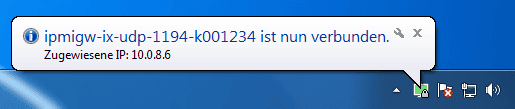Übersicht
Anleitung #
In diesem Artikel wird Ihnen Schritt für Schritt die Installation und Konfiguration von OpenVPN unter Windows erklärt.
Folgen Sie nun diesen Schritten, um OpenVPN einzurichten:
- Laden Sie sich den OpenVPN Windows-Installer zuerst von der Herstellerseite herunter.
- Führen Sie den Installer mit Administratorrechten aus.
- Klicken Sie sich durch den Installer durch.
- Lassen Sie bei dem Punkt Choose Components die Standardeinstellungen.
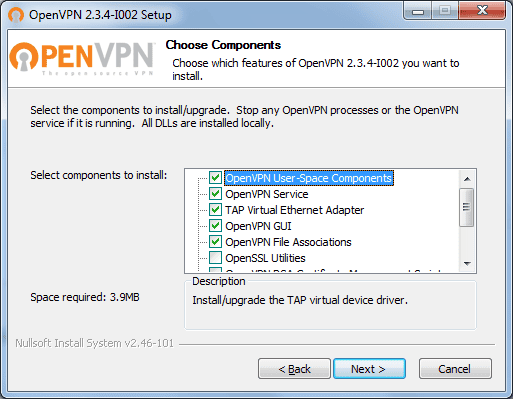
- Klicken Sie nun weiter durch den Installer.
- Nach Beendigung des Installers laden Sie die OpenVPN-ZIP-Datei von IPAX herunter und entpacken Sie alle Dateien.
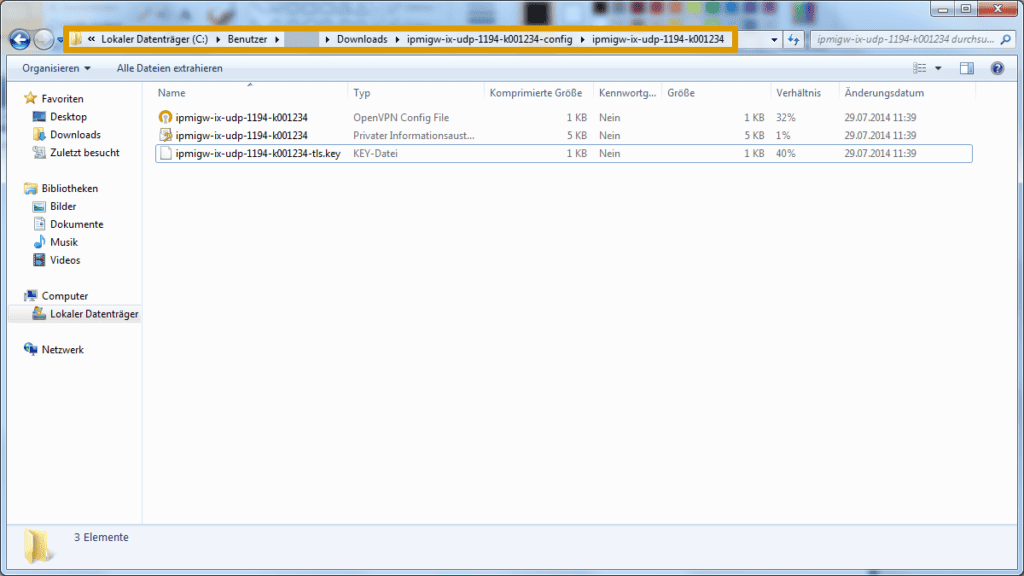
- Navigieren Sie nun im Windows-Explorer zum Verzeichnis C:\Programme\OpenVPN\config und kopieren Sie alle Dateien aus dem zuvor entpackten ZIP-File in diesen Ordner.
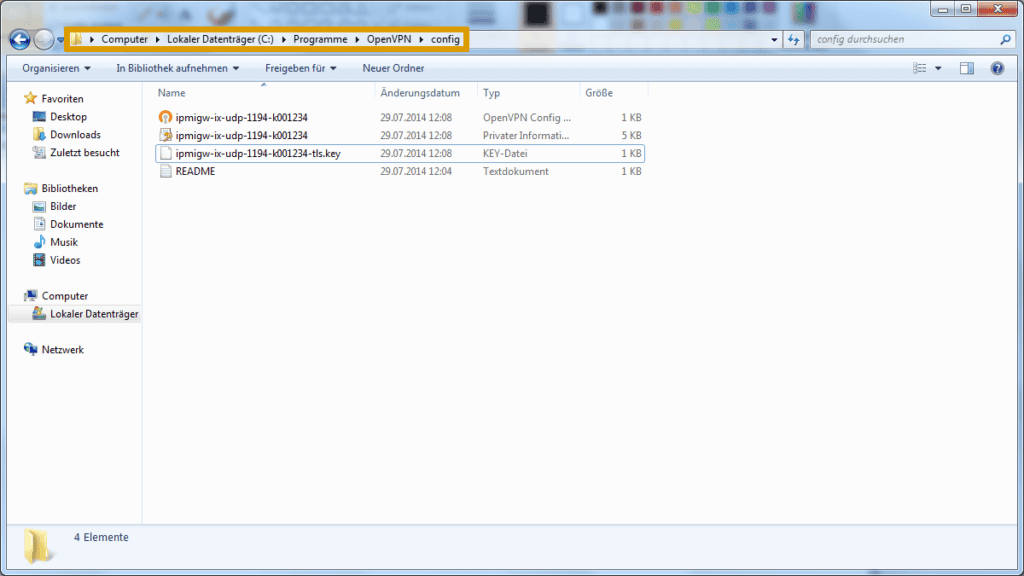
- Starten Sie nun OpenVPN über das Icon, das während der Installation auf Ihrem Desktop erstellt wurde.
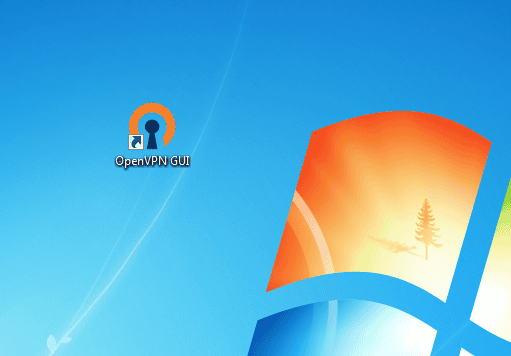
- OpenVPN ist nun gestartet, aber Sie sind noch nicht verbunden. Doppel-Klicken Sie nun auf das, in Ihrer Taskleiste erschienene OpenVPN-Symbol.
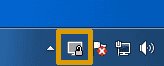
- Geben Sie im nun geöffneten Dialog Ihre Zugangsdaten ein, um sich zu verbinden.
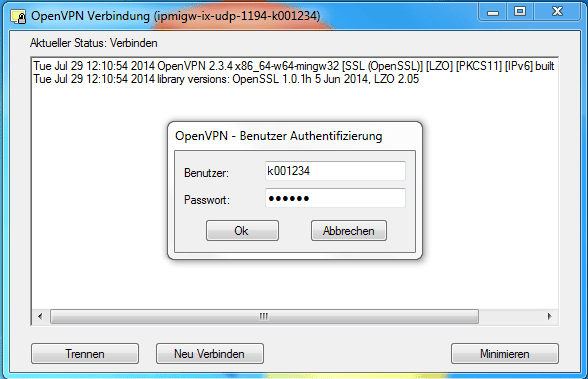
- Nach einigen Sekunden erscheint über Ihrer Taskleiste eine kurze Bestätigung, dass Sie sich erfolgreich verbunden haben.